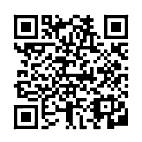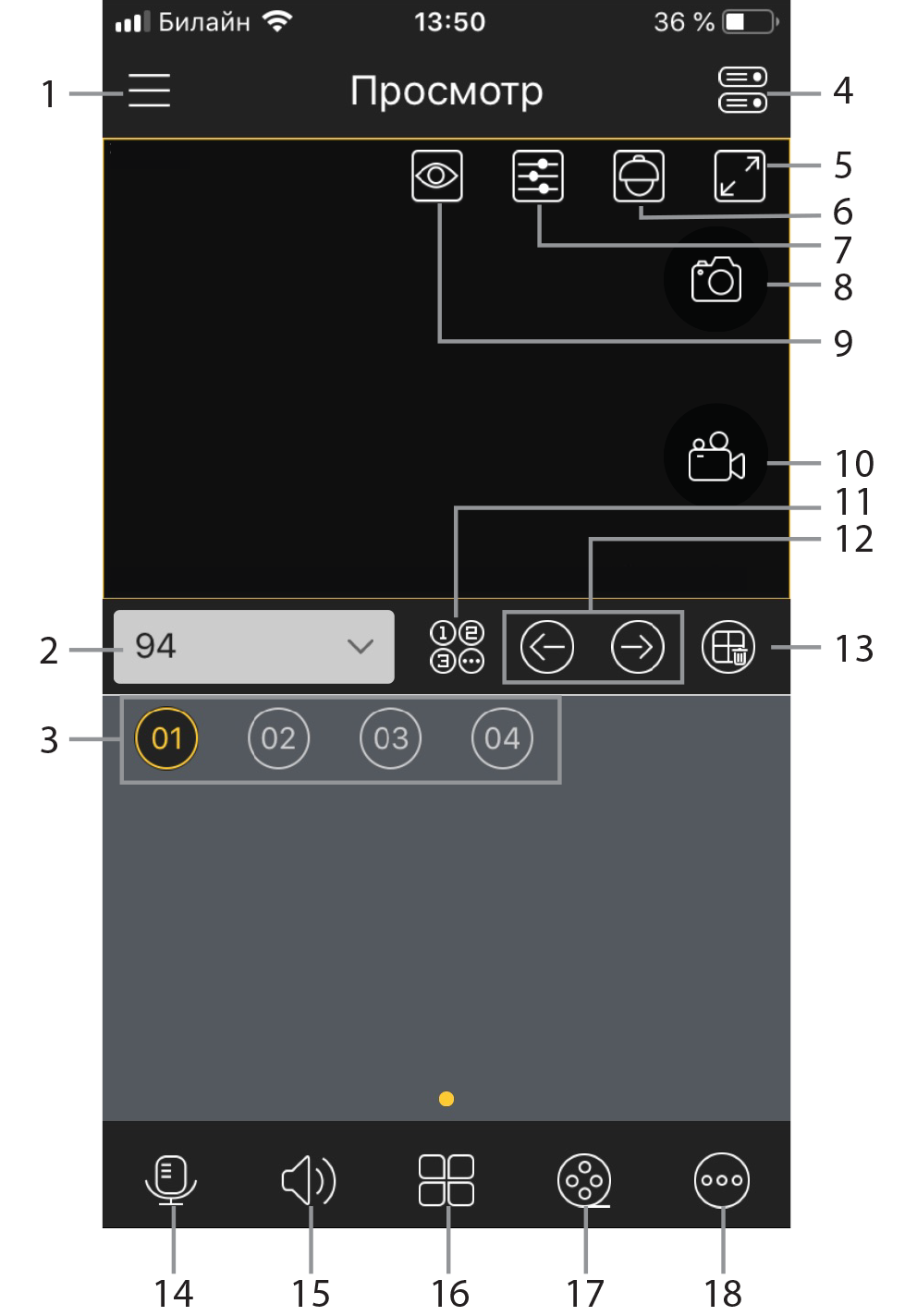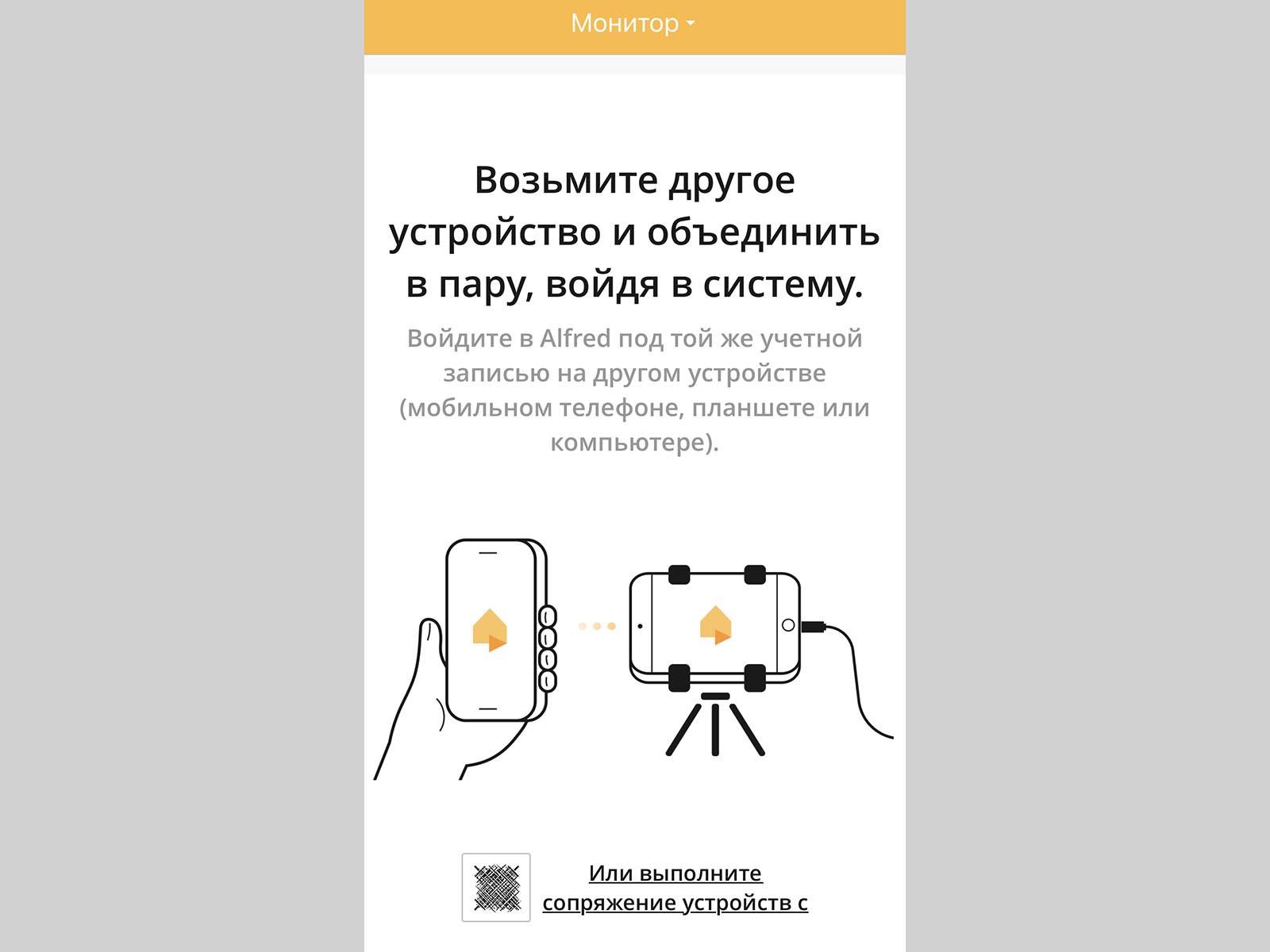- Мобильный просмотр видеонаблюдения UControl с iPhone и iPad
- Как использовать iPhone или iPad в качестве камеры наблюдения
- ✏️ Нам пишут:
- Как превратить iPhone в камеру наблюдения
- Видеонаблюдение Ростелеком 4+
- OJSC Long-Distance and International Telecommunications Rostelecom
- Снимки экрана
- Описание
- Как использовать iPhone в качестве веб-камеры
- EpocCam [macOS, iOS, Android, Windows]
- Альтернативы
- iVCam
- Что еще?
- Камера Видеонаблюдение CCTV 4+
- Alfred система видеонаблюдения
- Alfred Systems Inc.
- Снимки экрана
- Описание
Мобильный просмотр видеонаблюдения UControl с iPhone и iPad
Для того, чтобы осуществлять удаленное видеонаблюдение через iPhone или iPad Вам достаточно приобрести один из комплектов видеонаблюдения — UControl Старт , UControl Эконом , UControl Профи или UControl Бизнес , настроить камеры и установить на мобильное устройство программу Q-See QT View.
Следуйте инструкции шаг за шагом для подключения Вашего мобильного устройства к демонстрационной системе UControl через Интернет:
— если Вы просматриваете данную страницу с iPhone или iPad — перейдите по ссылке;
— если Вы просматриваете данную страницу с компьютера — зайдите в Apple Store на iPhone или iPad и введите в поиске «Q-See QT View» (при установке программы на iPad в левом верхнем углу окна поиска выберите «для iPhone»);
— или просто отсканируйте QR-код с помощью iPhone или iPad
При первом запуске программы появится запрос на отправку уведомлений и отобразится краткая информация о ее возможностях. Нажмите «Разрешить» и пролистайте экраны информации или нажмите «скрыть» в правом верхнем углу окна приложения. Далее нажмите на кнопку «Поехали».
В открывшемся окне «Добавить устройство» введите:
91.219.164.146:80 — стандартные и AHD камеры
91.219.164.146:81 — камеры HD-SDI
Ник — название устройства, задается произвольно, например, » юконтрол «
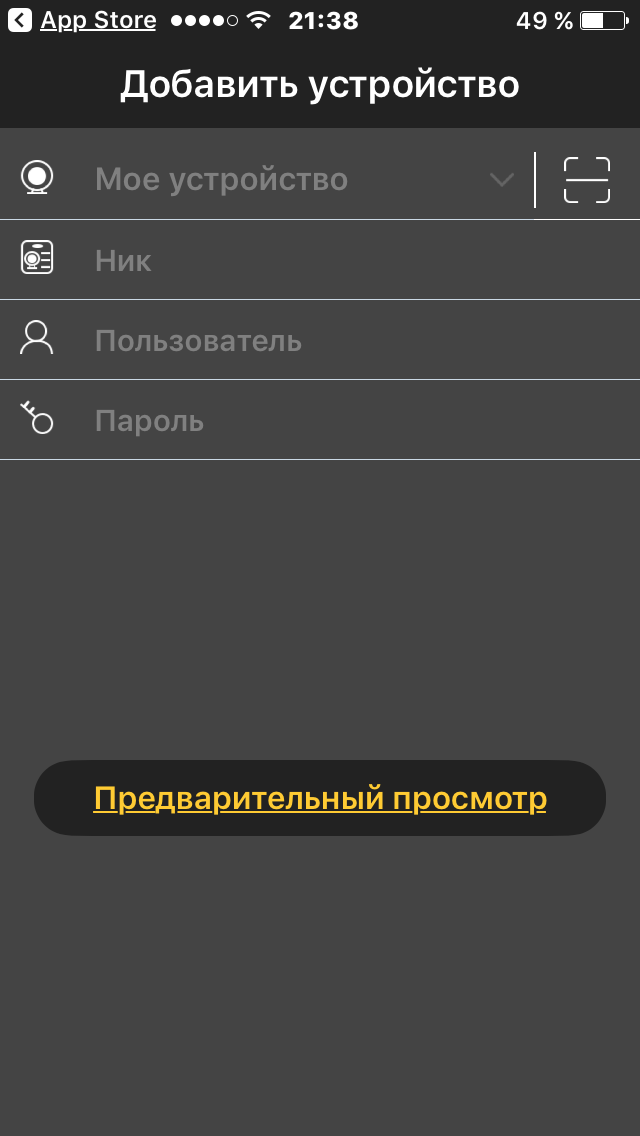
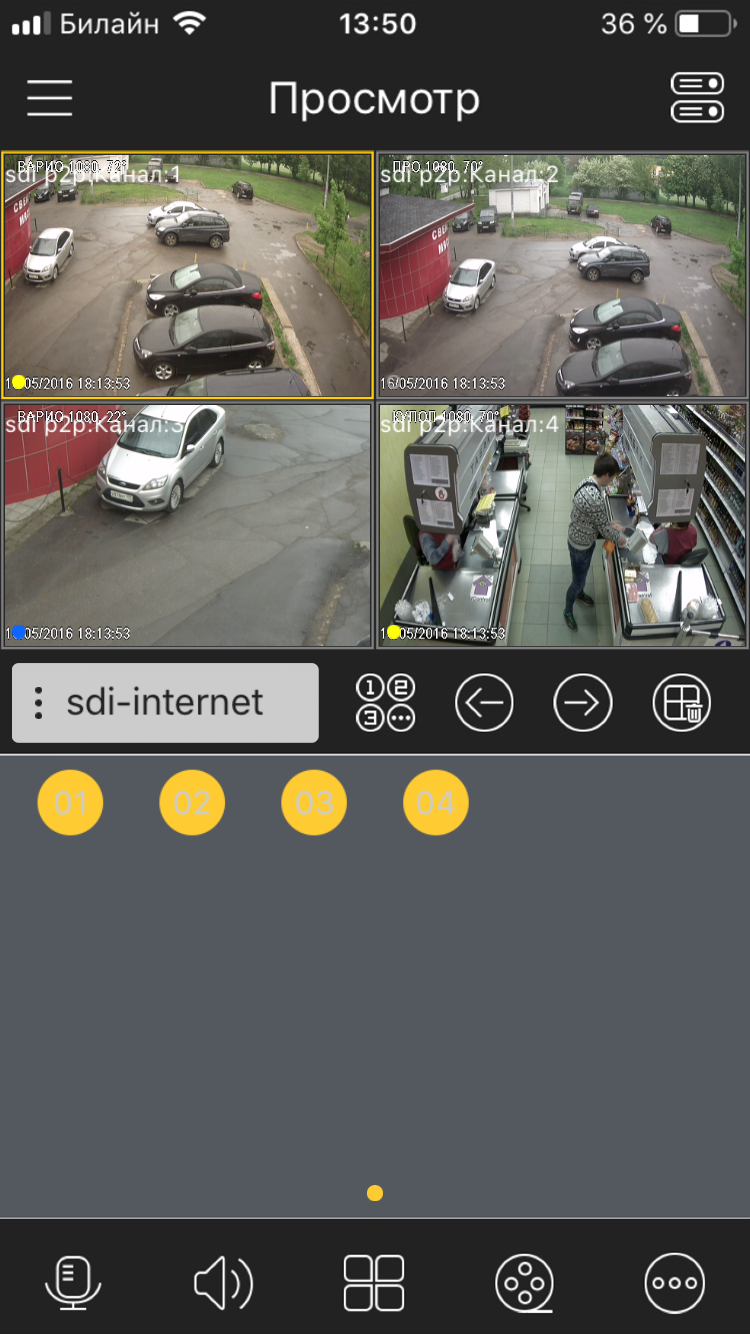
* — с целью удобства использования не высокоскоростных интернет-каналов, а также меньшего расхода трафика рекордеры UControl имеют два настраиваемых потока передачи данных — первичный (более высокое качество картинки при большем расходе трафика) и вторичный (более простое качество картинки при меньшем расходе трафика). По умолчанию при подключении к системе через Интернет передача изображения происходит во вторичном потоке. Для настройки потоков обратитесь к соответствующему меню системы: первичный — Настройки->Запись->Первичный поток, вторичный — Настройки->Сеть->Вторичный поток.
Вы можете изменять параметры отображения камер, производить настройку** системы, просматривать архивные записи, сохранять скриншоты и видеофрагменты и т.д. Используя данную программу, Вы получаете абсолютно все те же возможности, что и при прямом доступе к системе видеонаблюдения.
** — в демонстрационной системе некоторые функции отключены в целях безопасности
Основные меню программы:
1 — настройки рекордера, локальные настройки, просмотр локально сохраненных файлов, список сохраненных устройств, вкл./выкл. уведомлений, список уведомлений, справка;
2 — название системы, к которой выполнено подключение (отображается только тогда, когда система находится онлайн);
3 — номера камер системы видеонаблюдения (нажатие включает воспроизведение с выбранной камеры);
4 — список сохраненных устройств;
5 — переключение в режим полноэкранного просмотра (горизонтальный режим);
6 — управление PTZ-камерой;
7 — настройка параметров изображения выбранной камеры (недоступно для цифровых камер стандарта HD-SDI);
8 — сохранение стоп-кадра с выбранной камеры (при просмотре одновременно нескольких камер сохраняются стоп-кадры с каждой из них);
9 — выбор разрешения отображаемого видео;
10 — включение/выключение локальной записи на мобильное устройство с выбранной камеры;
11 — просмотр названия камер системы видеонаблюдения (нажатие включает воспроизведение с выбранной камеры);
12 — переключение между камерами;
13 — остановка просмотра всех отображаемых камер;
14 — включение/выключение двусторонней аудиосвязи с системой (необходимо микрофон и колонки, подключенные к системе видеонаблюдения);
15 — включение/выключение прослушивания звука с выбранной камеры (необходим микрофон, подключенный к системе видеонаблюдения);
16 — выбор режима отображение камер;
17 — поиск и просмотр архивных записей;
18 — включение/выключение push-уведомлений, создание групп избранных камер и запуск их просмотра на одном экране (в т.ч. при использовании нескольких систем видеонаблюдения), активация/деактивация тревожного выхода рекордера.
Источник
Как использовать iPhone или iPad в качестве камеры наблюдения
✏️ Нам пишут:
На время ремонта беспокоюсь за сохранность вещей дома. Можно ли временно использовать в качестве камеры наблюдения находящийся дома iPhone или iPad?
Если нужно временно организовать систему видеонаблюдения, покупать для этого отдельную камеру или гаджеты не понадобится. Можно использовать любой смартфон или планшет, который лежит без дела.
Для большинства базовых задач подойдет одно из специализированных приложений, а расширенные возможности будут доступны по подписке или после встроенной покупки.
Как превратить iPhone в камеру наблюдения
1. Установите на смартфон или планшет приложение Камера Видеонаблюдение CCTV, Manything или любой другой аналог.
2. Создайте учетную запись для использования сервиса.
3. Разместите смартфон в удобном месте, чтобы он охватывал нужную вам комнату. Лучше всего установить гаджет на подставку, а еще придется подключить его к источнику питания. В режиме стриминга видео iPhone от батареи долго не продержится.
4. Установите аналогичное приложение на другом своем устройстве и авторизуйтесь в том же аккаунте.
5. Получите картинку с первого гаджета с возможностью просмотра и захвата экрана.
Оба сервиса доступны бесплатно, но дополнительные возможности откроются после подписки. Появится облачное хранение записей, улучшенное качества видео, распознавание людей или движения в кадре.
Можно подписаться на месяц или два, пока есть необходимость в видеонаблюдении, а затем отказаться от подписки.
Источник
Видеонаблюдение Ростелеком 4+
OJSC Long-Distance and International Telecommunications Rostelecom
Снимки экрана
Описание
Видеонаблюдение Ростелеком — интеллектуальная платформа, которая позволяет наиболее эффективно организовать полноценную систему видеонаблюдения профессионального уровня для бизнеса любого масштаба. От небольших офисов и магазинов до крупных торговых сетей и банков с сетью филиалов федерального уровня.
Видеонаблюдение Ростелеком помогает обеспечить безопасность вашего бизнеса и предоставляет удобный инструмент для удаленного контроля его работы, в том числе за счет встроенных алгоритмов умной видеоаналитики и удаленного мониторинга.
Теперь нет необходимости просматривать камеры постоянно. Наша система уведомлений укажет вам или вашим сотрудникам на те события, которые действительно требуют внимания, и при необходимости запишет их в облако. Они будут надежно сохранены на срок от нескольких дней до нескольких лет, и вы сможете вернуться к ним, когда они вам потребуются.
Благодаря наличию собственных дата-центров и каналов связи, мы гарантируем высокую степень надежности и доступности платформы, обеспечивая самые современные услуги видеонаблюдения и видеоаналитики по доступным ценам.
Видеонаблюдение Ростелеком позволяет подключить неограниченное количество камер на любом количестве объектов и предоставить к ним многоуровневый доступ любому количеству пользователей. Гибкая система управления правами дает возможность создания любых сценариев доступа как к самим камерам, так и к аналитическим модулям и формируемым отчетам.
При необходимости вы легко сможете отключить защиту на любой выбранной камере, сделать ее доступной публично и встроить на свой сайт, где ее смогут просматривать неограниченное количество посетителей, а всю нагрузку по их обслуживанию возьмут на себя наши дата-центры.
Среди основных возможностей Видеонаблюдения для бизнеса от Ростелеком:
• Подключение неограниченного количества камер.
• Удаленный просмотр в реальном времени из любой точки мира.
• Запись и хранение видео локально и в облаке.
• Интеллектуальные уведомления обо всех важных событиях в поле зрения камеры.
• Гибко настраиваемые аналитические модули: распознавание лиц, детектор появления очереди, подсчет посетителей, детектор движения и многое другое.
• Интеграция с другими системами и IOT-платформами: от кассовых систем до систем контроля доступа (СКУД) и пожарно-охранной сигнализации.
Источник
Как использовать iPhone в качестве веб-камеры
Недавно мы рассказывали о возможности использования старого смартфона, в качестве камеры наблюдения , в данной статье мы расширим список устройств, которые может заменить iPhone, сегодня туда войдет веб-камера.
Разумеется, речь не пойдет о прямом “превращении” iPhone в камеру, для данной задачи мы будем использовать приложение EpocCam, однако у этого приложения есть немало альтернатив, несколько из которых мы также рассмотрим.
EpocCam [macOS, iOS, Android, Windows]
Приложение идет в двух частях: драйвер для macOS или Windows и само приложение на iPhone. Для начала необходимо установить драйвер для macOS, скачать его можно с сайта разработчика , после чего понадобится приложение из AppStore.
Разработчик заявляет о возможности беспроводного использования, однако на текущий момент (на macOS Catalina 10.15.4) такой возможности не было, из-за чего для использования придется подключить iPhone по кабелю к компьютеру.
После подключения камера была успешно распознана. Таким образом камеру можно использовать в Skype, Zoom и других приложениях.
Стоит отметить, что данная версия приложения – бесплатная, с некоторыми ограничениями: так видео будет ограничено разрешением 640×480, в самом приложении будет присутствовать реклама, а на выходном видео будет банер разработчика.
Если вам необходимо избавиться от одного или всех недостатков сразу, вы можете приобрести платную версию , стоит она 600 рублей.
Альтернативы
iCam – платное приложение, которое существует уже более 2-ух лет, принцип работы идентичен EpocCam, однако есть множество дополнительных настроек, возможность использования как камеру наблюдения (при появлении движения или звука – приложение направит уведомление).
iVCam
Приложение было специально разработано для владельцев iPhone и Windows PC, работает через WLAN или USB, позволяет подключать сразу несколько устройств к одному компьютеру. Видео транслируется в разрешении 1080p, 720p, 480p и 360p.
Что еще?
Если вам не подошло ни одно из представленных приложений, вы можете посмотреть на другую реализацию идеи превращения смартфона в камеру у нас на сайте: Как использовать старый смартфон в качестве камеры наблюдения или видеоняни
Источник
Камера Видеонаблюдение CCTV 4+
Alfred система видеонаблюдения
Alfred Systems Inc.
-
- 4,8 • Оценок: 2,8 тыс.
-
- Бесплатно
- Включает встроенные покупки
Снимки экрана
Описание
Более 40 миллионов семей по всему миру выбрали Alfred Camera для обеспечения безопасности своего жилища. Мы являемся самым популярным и высокорейтинговым приложением в мире для безопасности жилища.
КАМЕРА СЛЕЖЕНИЯ ДЛЯ ЭПОХИ СМАРТФОНОВ
Людям нравится Alfred Camera! Универсальное приложение предоставляет больше функций, чем стандартная дорогая камера слежения или камера наблюдения. Вы можете получить прямую трансляцию, мгновение оповещение о вторжении, ночное видение, портативную рацию и фильтр для слабого освещения для хранения, совместного использования и воспроизведения ваших видеозаписей.
БЕСПЛАТНО, СТАБИЛЬНО, НАДЕЖНО
Если вы хотите, чтобы видеонаблюдение следило за вашими вещами, видеоняня присматривала за вашим младенцем или камера развлекала ваших любимых домашних животных, Alfred Camera является наилучшим выбором!
ИСКЛЮЧИТЕЛЬНО ЛЕГКАЯ НАСТРОЙКА
Сделайте сами вашу собственную домашнюю камера слежения за 3 минуты. Без затрат, без профессиональных знаний; только одна творческая идея! Alfred Camera — это действительно самая легкая в установке домашняя система наблюдение с профессиональными функциональными возможностями.
В ЛЮБОЕ ВРЕМЯ, В ЛЮБОМ МЕСТЕ
В отличие от традиционной камеры видеонаблюдения или домашней камера наблюдения, вы можете поставить Alfred в любом месте, где вам нужно повысить безопасность.
Когда вы путешествуете, вы можете захотеть убедиться, что ваши вещи в номере отеля в безопасности. В любом случае вам нужна портативная видеокамера. Все-таки, если произойдет что-либо подобное краже или проникновению в помещение, видеокамера будет исключительно полезной.
Alfred Camera имеет все стандартные функции домашней камера слежения наряду со следующими:
• ПРЯМАЯ ТРАНСЛЯЦИЯ КРУГЛОСУТОЧНО И БЕЗ ВЫХОДНЫХ: просматривайте высококачественное видео в прямом эфире из любого места.
• РАЗУМНОЕ ОПОВЕЩЕНИЕ О ВТОРЖЕНИИ: получайте мгновенные оповещения, когда камера улавливает какое-либо движение.
• ФИЛЬТР ДЛЯ СЛАБОГО ОСВЕЩЕНИЯ: в любое время воспроизводите, загружайте и делитесь вашими видеозаписями.
• НОЧНОЕ ВИДЕНИЕ: усильте безопасность, когда темно.
• ПОРТАТИВНАЯ РАЦИЯ: обнаруживайте воров, взаимодействуйте с посетителями или домашними животными, а также успокаивайте ребенка.
• КАМЕРА 360: охватывайте расширенную площадь с помощью обеих линз.
• МАСШТАБИРОВАНИЕ ИЗОБРАЖЕНИЯ, ПЛАНИРОВАНИЕ, НАПОМИНАНИЯ, КРУГ ДОВЕРИЯ, СИРЕНА и многое другое.
РАЗУМНОЕ, УДОБНОЕ, ЭКОЛОГИЧНОЕ
Впервые выбираете камеры видеонаблюдения? Все еще надеетесь найти хорошие отзывы о дорогой видеоняня, видеокамера, видеонаблюдение или IP camera? Вы можете защитить ваше жилище с помощью более разумного решения. Вот совет: возможно, вам даже и не нужно покупать настоящие камеры видеонаблюдения, видеоняня, видеокамера, IP camera или IP webcam.
Кроме стоимости оборудования эти разумные бытовые устройства часто требуют ежемесячных платежей. Вам только нужно загрузить Alfred, чтобы перепрофилировать ваши старые устройства в видеонаблюдение «Сделай сам», камера наблюдения или видеоняня: бесплатное видеонаблюдение с камер на телефон!
Каждый извлекает выгоду из своих неиспользуемых смартфонов путем превращения их в слежка за телефоном, GPS-навигаторы или устройства для фитнеса. Так почему не использовать ваши в качестве видеоняня, видеонаблюдение, камера видеонаблюдения, камеры для домашних животных, IP webcam или IP camera?
Alfred Premium, a subscription service, charges 3.99 USD/month. It offers HD viewing, recording, as well as ad removal. At the confirmation of upgrade, the payment will be charged to your iTunes Account. The account will be automatically charged for renewal unless auto-renewal is turned off at least 24 hours before the current subscription expires. You can manage your subscription and auto-renewal by going to Account Settings.
Источник